Akinek sok MP3-as szám rejtőzik a számítógépén (és feltehetően sokan vagyunk ilyenek), annak érdemes megismerkednie az ingyenes musikCube nevű programmal. Ügyes és kezes, ráadásul nem egész 3 Mbájtnyi helyet foglal el a merevlemezen, egy próbát tehát mindenképpen megér.
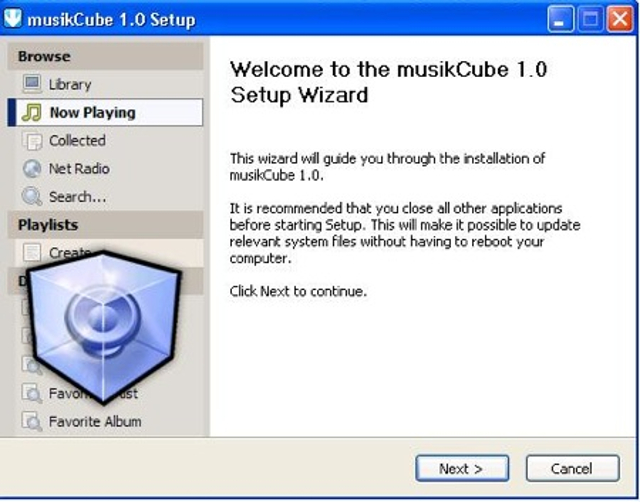
A program letöltése (innen) és a szokásos, alig 1 percig tartó telepítése után máris hozzáfoghatunk zenéink rendszerezéséhez. Megijedni persze nem kell, hiszen ezt a program elvégzi majd helyettünk, nekünk csupán annyi a feladatunk, hogy a zenei könyvtárba (Music Library) vigyük fel zenéinket. Ez egy egyszerű Tallózás (Browse) funkcióval, illetve a File/Music Library/Add Files menü segítségével történik. Kijelölhetjük a merevlemezünk adott mappájában lévő (rendetlenebbeknél szétszórva elhelyezkedő) zeneszámokat (a Shift billentyű lenyomásával többet is kijelölhetünk egyszerre), majd a Megnyitás (Open) gombra kell kattintanunk. Ezután már fel is sorakoztak a zeneszámok a musikCube program ablakában, s amelyiknél erre van lehetőség, annál a jellemző címkék (tagek) is megjelennek, azaz láthatjuk a dal címét, előadóját, stílusát, albumát. Ezeket az adatokat egyébként szerkeszteni is lehet, ehhez elég a job egérgombbal rákattintani a szóban forgó számra, majd a megjelenő helyi menüből a Tulajdonságok (Properties) menüpontot választani.
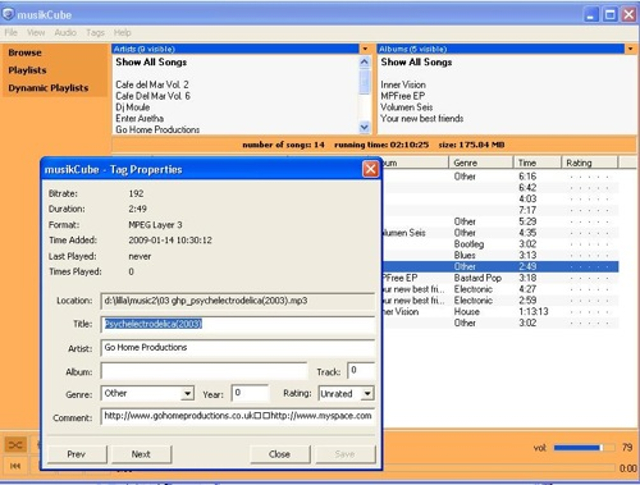
Ha mindent kedvünkre kitöltöttünk, illetve megszerkesztettünk, akkor a címkéknek megfelelően (azaz különböző szempontok szerint) csoportosíthatjuk zenéinket. Egyetlen kattintás például az Előadó (Artist) mezőre, s máris a művészek nevének sorrendjében követik egymást dalaink, de bármelyik címke alapján megtehetjük a besorolást.
Ha mindent elrendeztünk, kezdődhet a szórakoztatóbb rész, a zenehallgatás. A legegyszerűbb megoldás az, ha a program lejátszópaneljét használjuk, amely a hagyományos lejátszóknál megszokott kezelőszerveket (is) tartalmazza. Klikkeljünk a Play ikonra (jobbra mutató nyíl), s már meg is szólal a zene, illetve ha azt akarjuk, hogy a számok folyamatosan ismétlődjenek, akkor a Play ikon feletti Repeat Playlist gombot kell megnyomnunk (természetesen az egérrel), de persze választhatjuk a véletlenszerű lejátszást is (felső sor jobb szélső ikon). Az alsó sor két szélső gombjával az éppen játszott szám előtti, illetve utáni számra léphetünk. Az alul futó sávon látjuk, hogy éppen hol tart egy-egy szám lejátszása, s közvetlenül felette a hangerőt is szabályozhatjuk.
Idáig még nem is volna sok különbség egy mezei zenei lejátszóhoz képest, a musikCube azonban arra is képes, hogy úgynevezett dinamikus lejátszólistákat (Dynamic Playlist) állítson össze: így kívánságra megszólaltatja nekünk a 10 legtöbbet játszott, az 50 legújabb, illetve az 50 utoljára játszott dalt.
A program egy egyszerű keresőmechanizmust (Search) is kínál, amely balra, a Browse menüpont alatt található: akár az előadó neve, akár a szám vagy az album címe alapján kereshetünk (ezeknél egyébként elég egyetlen, a címben szereplő szót megadni, persze akkor előfordulhat, hogy több találatot is kapunk).
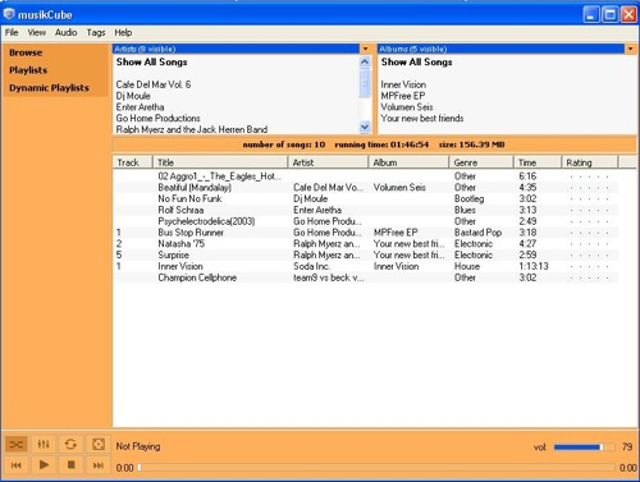
A musikCube mindezek mellett még az ízlésünknek megfelelő külsővel is felruházható. Ehhez a File/Settings opcióra kell kattintani, és ekkor az ablak szinte valamennyi részéhez új színeket rendelhetünk. Itt azonban nem árt némi önmérsékletet tanúsítani, az átgondolatlanul kiválasztott színek ugyanis megnehezítik a későbbi eligazodást.













